Q&Aナンバー【3205-2799】更新日:2006年10月17日
このページをブックマークする(ログイン中のみ利用可)
[Windows XP] DVD-RAMを書き込み禁止に設定する方法(ライトプロテクト)と、書き込み禁止を解除する方法を教えてください。
| 対象機種 | 2004年夏モデルDESKPOWER、他・・・ |
|---|---|
| 対象OS |
|
 質問
質問
DVD-RAMに保存したデータを誤って消さないように、DVD-RAMそのものを書き込み禁止にする方法と、書き込み禁止を解除する方法を教えてください。
 回答
回答
DVD-RAMは、専用のツールを使用することで、書き込み禁止/解除(ライトプロテクト)の設定が行えます。書き込み禁止に設定されたDVD-RAMにデータを記録しようとすると、「このディスクは書き込み禁止になっています」というメッセージが表示されます。

書き込み禁止の設定を変更する方法は次のとおりです。



他のOSや家庭用DVD機器でライトプロテクトを設定したディスクの場合、設定したOS環境や機器でなければ、ライトプロテクトを解除できない場合があります。その場合は、読み取り専用としてお使いいただくか、設定した環境でライトプロテクトの解除を行ってください。

書き込み禁止の設定を変更する方法は次のとおりです。

- 「スタート」→「すべてのプログラム」→「DVD-RAM」→「DVD-RAMドライバー」→「WPTool」の順にクリックします。

「すべてのプログラム」の中に「DVD-RAM」がない場合は、次のQ&Aをご覧ください。 [Windows XP] DVD-RAMに書き込みができません。(新しいウィンドウで表示)
[Windows XP] DVD-RAMに書き込みができません。(新しいウィンドウで表示) - 「WPTool」が起動します。
「ライトプロテクト設定」ボタンをクリックします。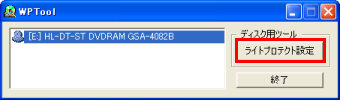
- 「設定する」が選択されていることを確認し、「設定」ボタンをクリックします。

- 「実行しますか?」と表示されます。「はい」ボタンをクリックします。

- 「ライトプロテクトの設定/解除が終了しました」と表示されます。
「OK」ボタンをクリックします。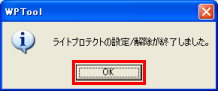

- 「スタート」→「すべてのプログラム」→「DVD-RAM」→「DVD-RAMドライバー」→「WPTool」の順にクリックします。

「すべてのプログラム」の中に「DVD-RAM」がない場合は、次のQ&Aをご覧ください。 [Windows XP] DVD-RAMに書き込みができません。(新しいウィンドウで表示)
[Windows XP] DVD-RAMに書き込みができません。(新しいウィンドウで表示) - 「WPTool」が起動します。
「ライトプロテクト設定」ボタンをクリックします。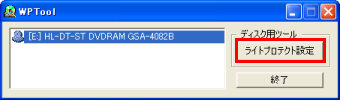
- 「解除する」が選択されていることを確認し、「設定」ボタンをクリックします。

- 「実行しますか?」と表示されます。「はい」ボタンをクリックします。

- 「ライトプロテクトの設定/解除が終了しました」と表示されます。
「OK」ボタンをクリックします。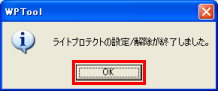

他のOSや家庭用DVD機器でライトプロテクトを設定したディスクの場合、設定したOS環境や機器でなければ、ライトプロテクトを解除できない場合があります。その場合は、読み取り専用としてお使いいただくか、設定した環境でライトプロテクトの解除を行ってください。



